イベントの予約フォーム作成と入った予約リスト管理ができます
ZOOMのセミナーや個別ミーティングの予約をカレンダーから簡単に行える機能を提供します。
入った予約の時間と支払い管理はもちろん、開催までのリマインダー通知なども対応します。
予約カレンダー&ZOOM連動機能のマニュアルリンク
予約カレンダー&ZOOM連動機能の概要
フォームの作成手順
予約後の自動化
入った予約を管理する(現在のページ)
逆引きガイド
入った予約を閲覧する
予約カレンダー一覧
予約されたデータは全て「予約カレンダー」メニューから閲覧することができます。

まとめ予約カレンダー

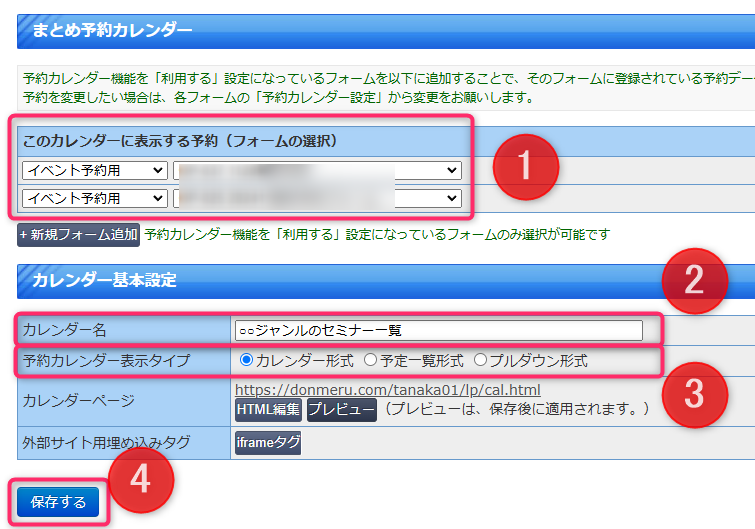
(1)まとめたいカレンダーを指定
(2)カレンダー名を入力
(3)表示タイプを選択
(4)保存
予約の個別対応
仮予約の承認
仮予約の承認手順
1,予約カレンダーから仮予約一覧をクリック
2,「仮予約」ボタンをおす。
3,内容確認し承認する
承認/キャンセルを決定する
メール内容を確認して
承認するボタンを押す
4,予約が確定する
銀行振込の入金状態確認
仮予約の承認手順
1,予約カレンダーから仮予約一覧をクリック
2,「仮予約」ボタンをおす。
3,内容確認し承認する
承認/キャンセルを決定する
メール内容を確認して
承認するボタンを押す
4,予約が確定する
管理者によるキャンセル
管理者によるキャンセル手順
1,予約カレンダーから全予約者をクリック
2,該当者の「予約完了」ボタンをおす。
3,予約の状態プルダウンから「予約キャンセル(管理者)」を選択し保存するボタンを押す
この手順を行っても予約者へメール送信されません。
4,キャンセルが確定する
●日程調整・変更
・データの変更方法
1,予約者の会員名をクリック(ライセンス情報ページが開きます)
2,フォーム利用履歴から該当の予約の開催日の日時を変更
3,変更内容を予約者へサポートデスクなどで通知を行ってください。
現在、上記の方法を簡単にできるシステムを準備中のため、システムが整うまで上記の方法にて対応をお願いします。
予約者へ一斉にアクションを起こす
イベントの予約者リストはそのままライセンス検索に接続することが可能で、ライセンス検索画面では以下のアクションを起こすことができます。
・予約者へ一斉メール配信
・データの一括変更(ライセンス変更、秘密のページの操作)
・予約者のCSVダウンロード
・予約者の決済データ一覧
さらに、ライセンス検索画面ではイベント開催前の方やイベント開催後の方など細かな設定をすることでリマインダーや開催後の案内メールなど対応することができます。
さらにタスク管理を利用することにより、リマインダーメールの自動化、参加した方へのライセンス変更、秘密のページの操作など自動化をすることができます。
1,予約カレンダー一覧を開く
2,左メニューから一斉メールを送信したい予約リストを選択
3,予約者リストのライセンス一覧をクリック
4,検索結果一覧にメールの送信対象者が表示される
5,メルマガ予約をクリック
6,メルマガ予約設定を行い
7、完了